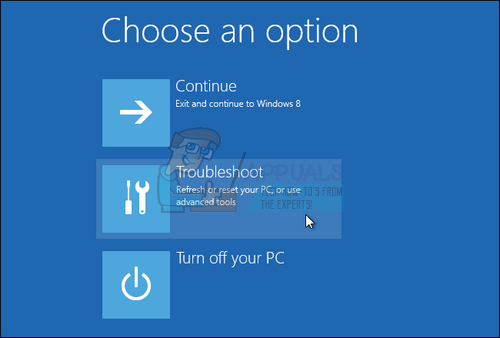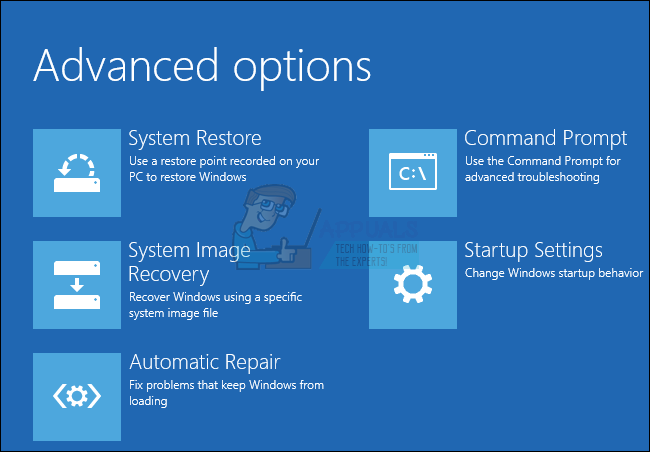4. метод: Коришћење Виндовс 10 погона за опоравак
- Укључите рачунар и уметните ДВД са Виндовс 10 за покретање или УСБ погон који је исправно конфигурисан.
- То не мора бити ваш оригинални Виндовс 10 ДВД, јер вам неће требати за активирање верзије оперативног система Виндовс, већ само за приступ одређеним поставкама.
- Покрените систем са уређаја који сте управо убацили поновним покретањем рачунара након уметања и следите упутства.
- Требало би да се отворе прозори за подешавање Виндовс-а који ће тражити да унесете поставке језика и времена и датума.

- Изаберите опцију Поправи рачунар на дну након што наставите.
- Напредне опције покретања отвориће се зачас.
Након што сте успешно приступили напредним опцијама покретања, сада можете слободно да дођете до опције Аутоматско поправљање пратећи доленаведена упутства.
- Кликните на опцију Решавање проблема која се налази одмах испод дугмета Настави.
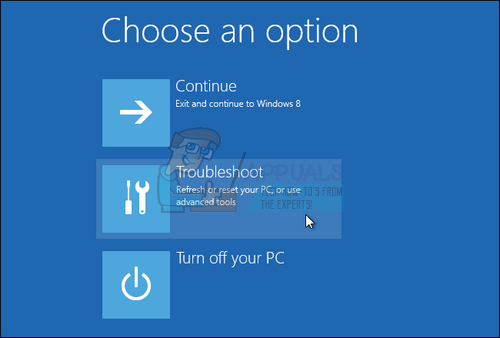
- Моћи ћете да видите три различите опције: Освежите рачунар, Ресетујте рачунар и Напредне опције. Кликните на Напредне опције ако не планирате Освежавање или Ресетовање рачунара (што такође може бити корисно). Имајте на уму да вам опција освежавања омогућава задржавање датотека, али деинсталира програме које сте инсталирали.
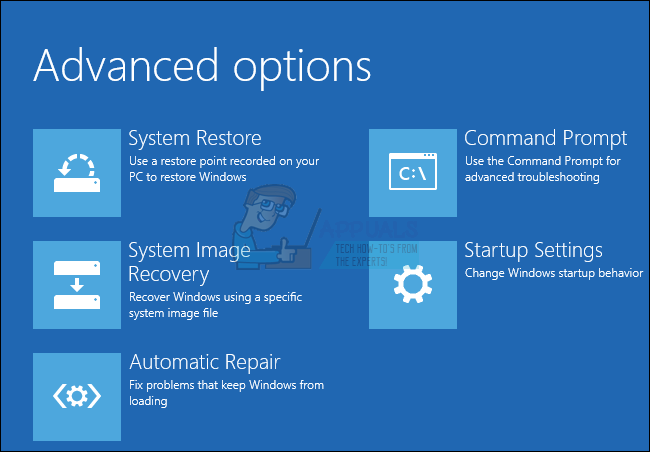
- На екрану Адванцед оптионс (Напредне опције) кликните на Аутоматиц Репаир (Аутоматско поправљање) који ће покушати да реши све могуће грешке са којима се рачунар тренутно може суочити.
3. решење: Проверите да ли на чврстом диску постоје грешке
Провера тврдог диска на грешке је посебно корисна за овај проблем и многим корисницима је помогла ова алатка која је унапред инсталирана у свим верзијама Виндовс-а. Да бисте се припремили за овај процес, корисно је искључити све спољне уређаје, осим тастатуре и миша.
Следите упутства у ово чланак који смо направили како бисмо правилно конфигурисали и покренули услужни програм ЦХКДСК како бисмо проверили да ли на чврстом диску има грешака.
Решење 4: Покрените следећу наредбу у командној линији
Следећа команда вам може помоћи да блокирате лоше секторе у РАМ меморији, што може спречити да се ове грешке уопште појаве.
- Отворите командну линију у Виндовсима 10 или Виндовс 8 тако што ћете откуцати „цмд“ у поље за претрагу и отворити први резултат са администраторским привилегијама.

- Друга опција је да отворите Рун и откуцате „цмд“ ако користите Виндовс КСП, Виста или 7, ако из неког разлога не можете покренути Цомманд Промпт, вероватно везану за проблем који имате због чега сте овде прво место!

- Ако се прикаже дијалошки оквир „Контрола корисничког налога“, кликните Да у дијалошком оквиру.
Копирајте и налепите следећу команду и обавезно након тога кликните Ентер.
бцдедит / делетевалуе {бадмемори} бадмеморилист

- Поново покрените рачунар да бисте применили промене.